ทำไม Facebook ไม่ทำงาน? 9 การแก้ไขปัญหาทั่วไป
เผยแพร่แล้ว: 2022-02-23Facebook ไม่ใช่แค่เครือข่ายสังคมออนไลน์ ช่วยให้คุณติดต่อกับเพื่อนๆ ติดตามฟีดข่าว โปรโมตธุรกิจของคุณ และอื่นๆ อีกมากมาย แต่ไม่ว่าจะโด่งดังแค่ไหน บางครั้ง Facebook ก็ใช้งานไม่ได้ และไม่ใช่ความผิดของคุณเสมอไป
ในบทความนี้ เราจะช่วยคุณหาสาเหตุที่ Facebook ใช้งานไม่ได้ เราจะนำคุณผ่านชุดของขั้นตอนการแก้ไขปัญหาที่ง่ายต่อการปฏิบัติตามและให้แนวทางแก้ไขที่เหมาะสมแก่คุณ

1. ตรวจสอบการเชื่อมต่ออินเทอร์เน็ตของคุณ
การเชื่อมต่ออินเทอร์เน็ตหรือสัญญาณ Wi-Fi ไม่ดีอาจทำให้คุณไม่สามารถเข้าถึง Facebook ได้ ตรวจสอบว่าอุปกรณ์ของคุณเชื่อมต่อกับอินเทอร์เน็ตอย่างถูกต้องหรือไม่ นี้อาจดูเหมือนไม่มีเกมง่ายๆ แต่ให้แน่ใจว่าได้เสียบสายอีเธอร์เน็ตและเราเตอร์ของคุณเปิดอยู่ นอกจากนี้ โปรดดูคู่มือสำหรับผู้เริ่มต้นใช้งานของเราในการตั้งค่าการเชื่อมต่ออินเทอร์เน็ต
2. Facebook ล่มหรือไม่?
ก่อนรีเซ็ต iPhone หรือรีสตาร์ทเราเตอร์ คุณควรตรวจสอบว่า Facebook ปิดอยู่หรือไม่ เช่นเดียวกับแอพหรือเว็บไซต์อื่นๆ Facebook อาจมีปัญหาทั่วทั้งเซิร์ฟเวอร์ ทำให้คุณและคนอื่นๆ สูญเสียการเชื่อมต่อกับแพลตฟอร์ม
หากคุณมีอุปกรณ์อื่น เช่น iPad หรือสมาร์ทโฟน Android พร้อมอยู่ คุณสามารถลองลงชื่อเข้าใช้บัญชี Facebook ของคุณเพื่อดูว่าใช้งานได้หรือไม่ ที่กล่าวว่าโซลูชันที่หรูหรากว่าคือการตรวจสอบ DownDetector
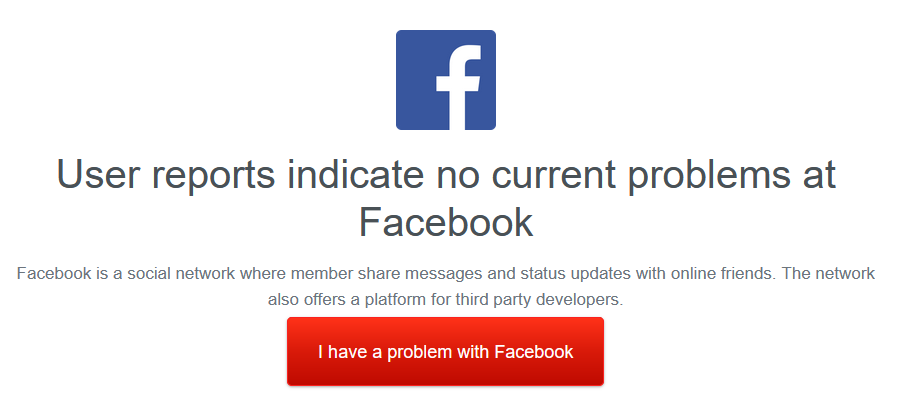
Down Detector เป็นเว็บไซต์ที่ทุกคนสามารถรายงานปัญหาการเชื่อมต่อกับเว็บไซต์และแพลตฟอร์มออนไลน์ต่างๆ เมื่อมีรายงานที่ผู้ใช้สร้างขึ้นจำนวนมาก มีความเป็นไปได้ที่จะเกิดการหยุดทำงาน นอกจากนี้ คุณสามารถใช้ Down Detector เพื่อตรวจสอบว่า Netflix ไม่ทำงานหรือไม่ นอกจากนี้ยังใช้ได้กับบริการอื่นๆ เช่น Whatsapp, Xbox Live, Gmail และอื่นๆ
3. รีเฟรชเบราว์เซอร์ของคุณ
หากคุณใช้เว็บไซต์ Facebook แทนแอพ ให้รีเฟรชเบราว์เซอร์ของคุณ วิธีนี้สามารถแก้ไขข้อผิดพลาดที่เกี่ยวข้องกับเบราว์เซอร์ได้เกือบทั้งหมด สิ่งที่คุณต้องทำคือกดปุ่มโหลดซ้ำหรือรีเฟรชในขณะที่คุณอยู่ในหน้า Facebook ของคุณ คุณจะพบปุ่มที่มุมซ้ายบนในเบราว์เซอร์ส่วนใหญ่
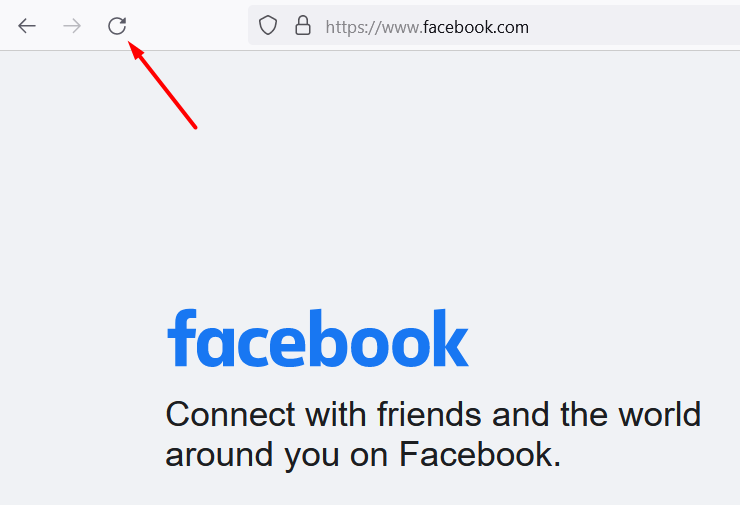
หาก Facebook ยังคงใช้งานไม่ได้ ให้ปิดแท็บเบราว์เซอร์ทั้งหมดแล้วเปิดเว็บไซต์ Facebook ในหน้าต่างใหม่ คุณยังสามารถลองใช้เบราว์เซอร์อื่น เช่น Firefox, Google Chrome, Safari และเบราว์เซอร์อื่นๆ ที่คุณอาจไม่เคยได้ยินมาก่อน บางครั้ง ความผิดพลาดหรือการอัปเดตเบราว์เซอร์อาจทำให้ไม่สามารถเข้าถึงหน้า Facebook ของคุณได้ชั่วคราว
4. ออกจากระบบและรีสตาร์ทแอป
หากคุณใช้เว็บไซต์ Facebook แทนแอพหรือ Messenger คุณสามารถข้ามขั้นตอนนี้ได้
บางครั้ง สิ่งที่ต้องทำเพื่อแก้ไข Facebook บน iPhone, iPad, Android หรือแท็บเล็ต Microsoft Surface กำลังปิดและเปิดแอป ปัญหาต่างๆ ของ Facebook เกิดจากความผิดพลาดของซอฟต์แวร์ที่แทบจะติดตามไม่ได้ ดังนั้น ให้ออกจากระบบบัญชี Facebook ของคุณ ปิดแอพ เริ่มต้นใหม่อีกครั้ง และล็อกออนอีกครั้ง
5. ล้างแคชและข้อมูล
เว็บเบราว์เซอร์รวบรวมและจัดเก็บข้อมูลจำนวนมากเมื่อเวลาผ่านไป เมื่อถึงจุดหนึ่ง มีบางอย่างทำให้เกิดความผิดพลาด และป้องกันไม่ให้คุณลงชื่อเข้าใช้บัญชี Facebook ของคุณ วิธีแก้ไขคือล้างแคชและข้อมูลของเบราว์เซอร์
ขั้นตอนในการล้างข้อมูลและแคชขึ้นอยู่กับเบราว์เซอร์และอุปกรณ์ที่คุณใช้ ขั้นตอนที่คุณต้องดำเนินการกับ Apple Safari จะแตกต่างจาก Chrome หรือ Firefox โชคดีที่เราได้รวบรวมคำแนะนำโดยละเอียดเกี่ยวกับวิธีล้างแคชของเว็บเบราว์เซอร์ต่างๆ ไว้ด้วยกัน ดังนั้นตรวจสอบให้แน่ใจว่าคุณได้ลองใช้มันก่อนที่จะไปยังขั้นตอนการแก้ไขปัญหาถัดไป
6. รีสตาร์ทอุปกรณ์ของคุณ
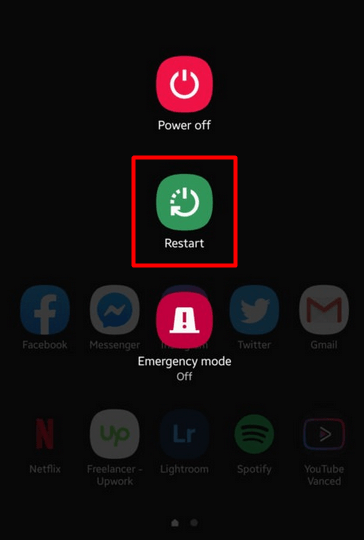
เมื่อคอมพิวเตอร์ อุปกรณ์ Android หรือ iOS ของคุณเปิดอยู่นานเกินไป สิ่งลึกลับก็เริ่มเกิดขึ้น แอป บริการ และการทำงานที่ทำงานอยู่เบื้องหลังอาจทำให้เกิดความบกพร่องต่างๆ นั่นเป็นเหตุผลที่ดีที่จะรีสตาร์ทอุปกรณ์ของคุณเป็นครั้งคราว

7. อัปเดตหรือติดตั้งแอพ Facebook อีกครั้ง
ตรวจสอบให้แน่ใจว่าคุณใช้งานแอพ Facebook เวอร์ชันล่าสุด ตรวจสอบการแจ้งเตือนที่อาจขอให้คุณอัปเดตแอป ไม่เช่นนั้น คุณจะประสบปัญหาความเข้ากันได้ และ Facebook จะหยุดทำงานหรือทำงานผิดปกติ คุณสามารถอัปเดตแอปจาก Google Play Store และ App Store ของ Apple ตามลำดับ หรือคุณสามารถลบออกและติดตั้งใหม่ตั้งแต่ต้น
- สำหรับ Android ให้ไปที่หน้า Play Store อย่างเป็นทางการนี้
- สำหรับ iOS ไปที่หน้า App Store อย่างเป็นทางการนี้
8. ล้างแคช DNS
ปัญหา DNS อาจรบกวนเมื่อคุณพยายามเชื่อมต่อกับ Facebook Domain Name Server ได้รับคำขอจากคอมพิวเตอร์ของคุณเมื่อคุณพิมพ์ที่อยู่เว็บไซต์ และแปลงเป็นที่อยู่ IP ของเซิร์ฟเวอร์เฉพาะ อุปกรณ์ของคุณเก็บข้อมูลบนไซต์ทั้งหมดที่คุณเยี่ยมชมภายในแคช DNS นั่นเป็นวิธีที่เว็บไซต์โหลดเร็วขึ้นในครั้งต่อไปที่คุณเยี่ยมชม
ที่กล่าวว่าความผิดพลาดในแคช DNS สามารถป้องกันไม่ให้คุณเข้าถึงเว็บไซต์ Facebook ในการแก้ปัญหานี้ คุณต้องล้างแคช นี่คือวิธีการทำบน Windows:
1. กด ปุ่ม Windows + R ค้างไว้เพื่อเปิดหน้าต่าง Run พิมพ์ cmd และคลิกที่ปุ่ม OK
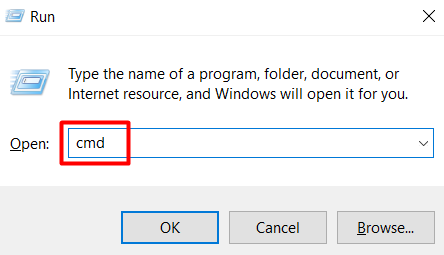
2. พิมพ์คำสั่งต่อไปนี้ในคอนโซลพร้อมรับคำสั่งแล้วกด Enter :
ipconfig /flushdns
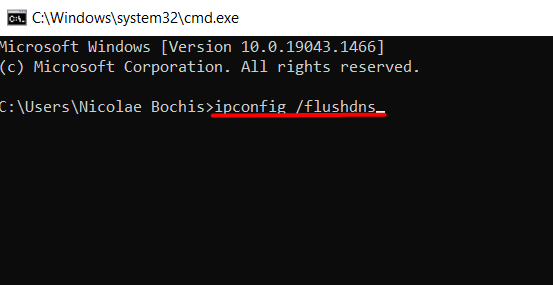
หากคุณใช้อุปกรณ์อื่นที่ไม่ได้ทำงานบน Windows โปรดอ่านคำแนะนำโดยละเอียดเกี่ยวกับการล้างแคช DNS บน Windows, Mac, Android และ iOS
9. Facebook หยุดให้บริการชั่วคราว
หาก Facebook ใช้งานไม่ได้สำหรับคุณหรือคุณไม่สามารถเข้าสู่ระบบบัญชี Facebook ของคุณได้ แสดงว่าแพลตฟอร์มดังกล่าวอาจอยู่ระหว่างการบำรุงรักษา คุณควรเห็นข้อความหรือการแจ้งเตือนเกี่ยวกับสิ่งนี้ และสิ่งที่คุณทำได้คือรอ
ปัญหา Facebook ที่น่ารำคาญอื่น ๆ
คุณสามารถเชื่อมต่อกับเว็บไซต์ แอพ หรือ Messenger ของ Facebook ได้ แต่มีบางอย่างไม่ถูกต้องใช่ไหม อาจไม่มีการหยุดทำงาน แต่ Facebook ใช้งานได้จริงหรือไม่ หากคุณไม่สามารถเล่นวิดีโอหรืออัปโหลดรูปภาพได้ มาดูสั้น ๆ เกี่ยวกับปัญหาสามประการที่ทำให้คุณไม่สามารถใช้โซเชียลมีเดียที่คุณชื่นชอบได้

คุณไม่สามารถอัปโหลดรูปภาพ
Facebook ที่ไม่มีความสามารถในการอัปโหลดรูปภาพนั้นไม่ใช่ Facebook จริงๆ นี่เป็นการร้องเรียนทั่วไป แต่มีวิธีแก้ปัญหาที่เป็นไปได้สองสามข้อสำหรับปัญหานี้:
1. อัปเดตเบราว์เซอร์หรือแอพ Facebook ของคุณ ขึ้นอยู่กับสิ่งที่คุณใช้ ซอฟต์แวร์ที่ล้าสมัยอาจทำให้เกิดปัญหาที่ไม่คาดคิดได้ เนื่องจากไม่สามารถทำงานร่วมกับฟีเจอร์ของ Facebook ได้อีกต่อไป
2. ตรวจสอบรูปแบบภาพ Facebook รองรับ JPEG, PNG, BMP และ TIFF เพื่อตั้งชื่อรูปแบบยอดนิยมบางรูปแบบ ตรวจสอบว่าคุณส่งออกรูปภาพในรูปแบบที่รองรับ และมีขนาดไม่เกิน 15MB
3. ตรวจสอบอีเมลจาก Facebook บางครั้ง Facebook จะบล็อกผู้คนเนื่องจากการอัปโหลดเนื้อหาใด ๆ ที่ถือว่าไม่เหมาะสมหรือไม่เหมาะสม บล็อกนี้ป้องกันไม่ให้คุณอัปโหลดไฟล์ภาพใดๆ
คุณไม่สามารถอัปโหลดวิดีโอ
ทุกอย่างในส่วนด้านบนเกี่ยวกับการอัปโหลดรูปภาพจะมีผลกับวิดีโอด้วย ตรวจสอบให้แน่ใจว่าแอพ Facebook เป็นเวอร์ชั่นล่าสุด ส่งออกวิดีโอในรูปแบบที่รองรับ และรักษาขนาดไฟล์ให้ต่ำกว่า 4GB
คุณไม่สามารถเล่นวิดีโอได้
บางครั้งวิดีโอหยุดเล่นเนื่องจากเบราว์เซอร์หรือข้อผิดพลาดเกี่ยวกับแอป สิ่งที่คุณต้องทำส่วนใหญ่คือรีสตาร์ทเบราว์เซอร์ของคุณ หากไม่ได้ผล ให้ลองใช้เบราว์เซอร์อื่นหรือรีสตาร์ทอุปกรณ์
คุณแก้ปัญหา Facebook ของคุณหรือไม่? แจ้งให้เราทราบว่าอะไรใช้ได้ผลสำหรับคุณในความคิดเห็นด้านล่าง!
